这篇教程Photoshop制作红色的燃烧火焰字教程写得很实用,希望能帮到您。
本教程主要使用photoshop制作红色的燃烧火焰字教程,作者制作火焰字的思路非常不错,用图层样式来制作初步的红色纹理字,然后增强边缘的高光,再用火焰素材叠加,就可以得到非常不错的效果。喜欢的朋友让我们一起来学习吧。 教程素材:超酷的熔岩3D艺术字PS教程素材 最终效果 
1、首先创建一个1000x600px的背景,填充黑色。添加一个径向渐变图层,参数如图。完成后调整图层不透明度为40%。 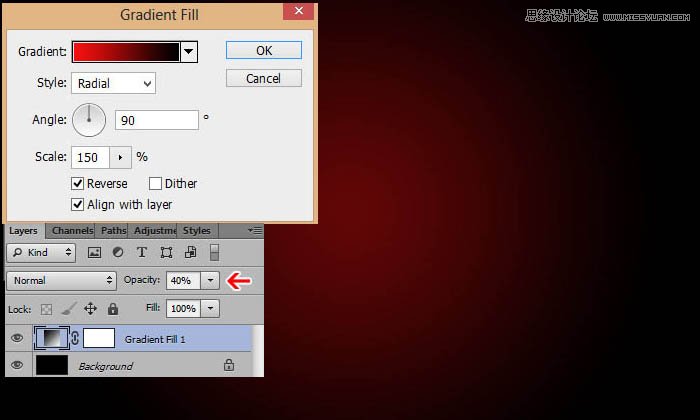
2、打开岩浆纹理素材,将它定义成图案。(编辑 → 定义图案)。 
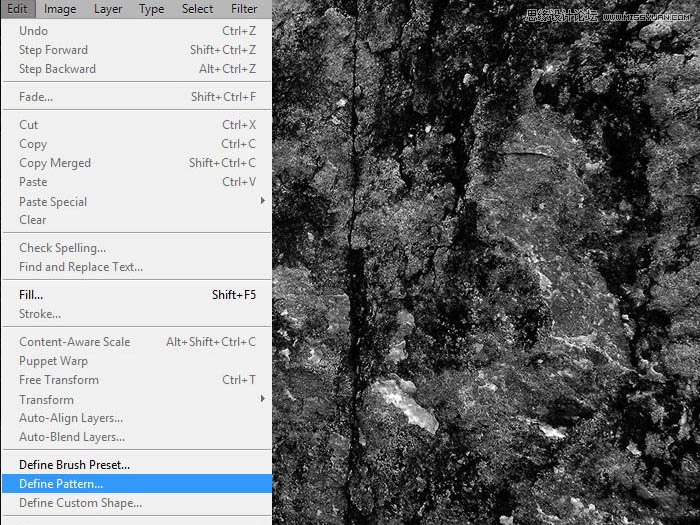
3、回到背景中,新建图层,填充背景,将混合模式改为颜色减淡,如图。 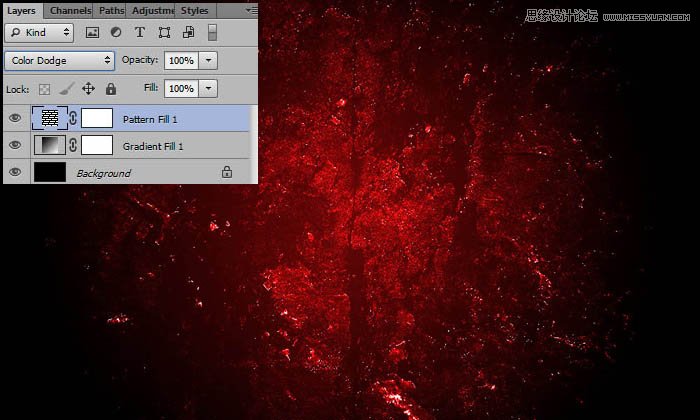
4、打出HOT LAVA,字体大小设置为200px,填充红色。参数如图:(译者操作时36点就很大了,同学们自己选择大小即可)。 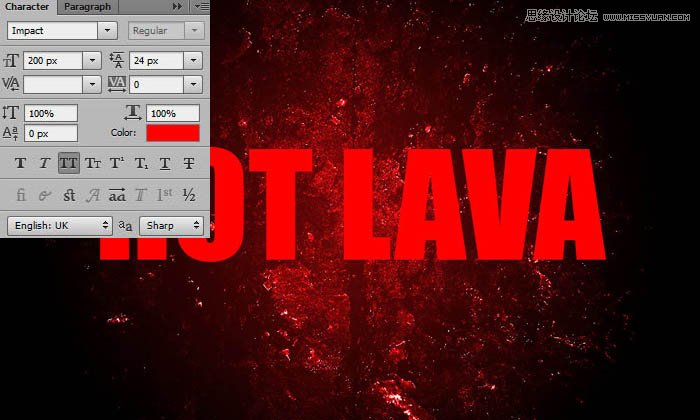
Photoshop绘制瓷器风格的闹钟图标
Photoshop紫色效果的公园美女照片调色教程 |

